Mira, iwe wakaisawo Windows 10? Uri kutarisanawo neruzha here mukati Windows 10 nyaya? Kana hongu, saka hausi wega. Imwe nguva kana iwe uchivandudza yako Windows kune yepamusoro vhezheni inokonzeresa yakawanda matambudziko. Windows 10 hazvisi izvo. Hapana ruzha muWindows 10 Chikanganiso chakajairika kubva muhuwandu hwezvikanganiso izvo Windows 10 inouya nayo. Windows 10 inouya neakawanda matsva uye epamberi madhiraivha anotungamira kune eodhiyo masevhisi asiri kupindura Windows 10 kukanganisa. Kune zvakawanda zvimwe zvinhu zvakare zvine basa rekusanzwa odhiyo muWindows 10 senge iri nyore odhiyo kunetsa.
Pane mhinduro zhinji dziripo dzekugadzirisa odhiyo nyaya muWindows 10. Asi zvese zvinoita sekunge hazvishande zvakakwana. Saka pano iwe unowana dzimwe dzinoshanda nzira dzekugadzirisa maodhiyo ehurukuro muWindows 10. Iwe unogona kuisa idzi nzira dzekugadzirisa iyo nyaya isina ruzha Windows 7 futi.
Rongedza Hapana Nyaya Inonzwika muWindows 10
Imi mese munogona kunge makaedza nhanho dzekutanga kana kuti maita shanduko musarudzo dzemodhiyo. Asi kunyangwe iwo ekuteerera masevhisi asiri kupindura Windows 10 kukanganisa anoramba achingoenda nenzira idzi.
Maitiro 1- Tarisa kurira Zvirongwa
Nzira iri pachena kwazvo uye yakapusa yaungayedze ndeyokutarisa kana kugadzirisa zvakare marongero eruzha. Kuti uite kudaro unogona kufamba nematanho aya-
Nhanho 1- Dzvanya-kurudyi pane ruzha icon iripo mukona yezasi yekona yedesktop yako. Iye zvino tinya pamaPlayback zvishandiso.
Nhanho 2- MuKutamba tebhu, tarisa kuti pane green tiki paVatauri. Izvi zvinoratidza kuti maspika ako ndeako default yekutamba chishandiso.
Nhanho 3- Kana zvikasamisirwa seyakagadzika tinya paSeta default uye rova Ok.
Nhanho 4- Zvino kana iwe uchiri kutadza kunzwa ruzha enda kune Vatauri. Dzvanya pane Zvivakwa.

Nhanho 5- Enda kune Yakafambiswa tebhu, uyezve muChimisikidzo Fomati chikamu tinya pane akasiyana sampuro chiyero uye zvishoma kudzika. Dzvanya paTest.
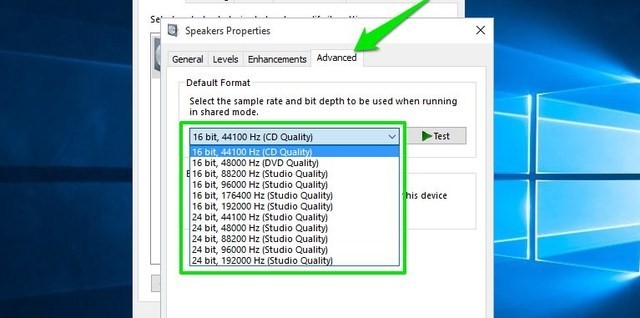
Dzokorora maitiro aya kusvika iwe wawana fomati inoshanda uye wobva wadzvanya OK. Kana ikasashanda tungamira kunzira yedu inotevera.
Uyewo Verenga: Gadzira Yakundikana Kutamba Ruzha Bvunzo Tone mukati Windows 10
Maitiro 2- Reinstall Audio Drivers
Zvinogara zvichinetsa kuwana yakakwana uye inoenderana vatyairi. Saka basa nderekuumburuka pane iyo madhiraivha odhiyo kugadzirisa nyaya.
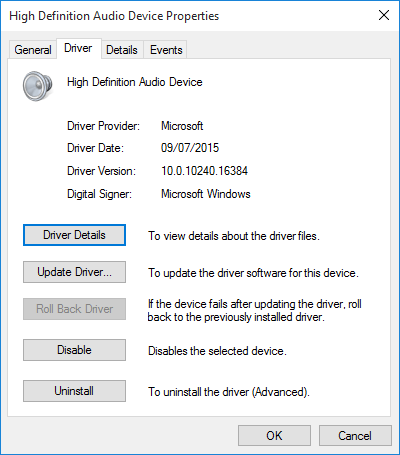
Nhanho 1- Dzvanya-kurudyi pane bhatani rekutanga.
Nhanho 2- Sarudza Maneja Wedhizaini uye tinya-kurudyi mutyairi wako wezwi.
Nhanho 3- Sarudza Zvivakwa uye ongorora kune Mutyairi tebhu.
Nhanho 4- Tsvaga iyo Yekudzosera Mutyairi sarudzo uye wobva wadzvanya.
Windows 10 ichatanga maitiro. Asi kana sarudzo yekutenderera iri isipo saka iwe unofanirwa kuve neKuvandudza kana Kuisazve mutyairi. Saka kuti uite tanga izvozvi-
Nhanho 1- Musoro kune izvo zvakafanana Zvivakwa uye tinya pa Uninstall.
Nhanho 2- Mushure kana iwe ukabaya iyo uchasangana neConfirm mudziyo Uninstall hwindo. Zvichienderana nemutyairi, iwe unogona zvakare kuwana sarudzo yekubvisa iyo software yekutyaira. Kana zvirizvo, tinya OK.
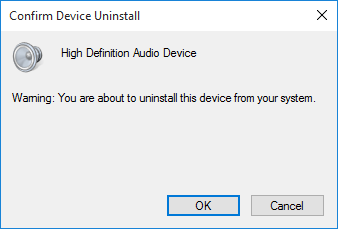
Nhanho 3- Kana zvangoitwa tangazve PC yako uye tarisa kana dambudziko ragadziriswa.
Maitiro 3- Gadziridza IDT Yakakwira Tsananguro Audio CODEC
Kugadziridza IDT yakakwira tsananguro odhiyo codec Windows 10 inogona zvakare kukubatsira iwe kugadzirisa iyo isina ruzha kukanganisa mune yako system. Izvi zvinogona kugadziriswa nerubatsiro rwechinyorwa chevatyairi kugadzirisa. Tevedza nhanho dzekugadzirisa-
Nhanho 1- Right-tinya pane yekutanga menyu.
Nhanho 2- Sarudza Maneja wedhijitari. Wobva wawedzera iyo Ruzha, mitambo yemavhidhiyo uye chikamu chevatongi.
Nhanho 3- Kubva ipapo tarisa iyo IDT Yakakwira Tsananguro Audio CODEC uye kurudyi-tinya pairi.
Nhanho 4- Sarudza Gadziridza Mutyairi Software. Enda pane rinotevera paneri uye sarudza Bhurawuza komputa yangu kune mutyairi software. Izvi zvinofanirwa kuteverwa nekutora kubva pane runyorwa rwevatyairi vemidziyo pakombuta yangu. Izvi zvinokutendera kuti usarudze kubva kune chero madhiraivha akaiswa-pamberi pane yedu system.

Nhanho 5- Pasi peModel chikamu, sarudza Yakakwira Definition Audio Chishandiso. Wobva wadzvanya pane Inotevera, ichiteverwa naHungu.
Iye zvino tangazve yako system kuti shanduko dziwane kuchengetedza. Uchaona kuti odhiyo yadzoka.
Maitiro 4- Regedza Kuwedzeredza Audio
Inotevera nzira mune iyo runyorwa iri kuremadza Windows 10 Audio Enhancements. Kuvandudza kweModhiyo kwakavakirwa Microsoft yechitatu-bato mapakeji ayo akagadzirirwa kuita yako sisitimu chaiyo odhiyo Hardware inoshanda zvakakwana. Zviri nyore kwazvo kuvadzima.
Nhanho 1- Mu taskbar yekutsvaga bhokisi mhando Ruzha.
Nhanho 2- Dzvanya paRuzha Control Panel sarudzo. Bhokisi idzva richavhura.
Nhanho 3- Wobva wadzvanya kurudyi chishandiso. Sarudza Properties.
Nhanho 4- Dzvanya pane Kuwedzeredza tab, uye tarisa bhokisi rakanyorwa sa Dzima zvese zvinowedzera.
Nhanho 5- Hit sarudzo Shandisa.
Maitiro 5- Disable uye Kutangazve Audio Services
Dzimwe nguva masevhisi edhiyo anogona kuzvishamisa nenzira inoshamisa. Panguva iyoyo, unofanirwa kuita izvi-
Nhanho 1- Kutanga nekudhinda Windows + R makiyi. Izvi zvichavhura manya command.
Nhanho 2- Nyora "service.msc"Kuvhura"Services".
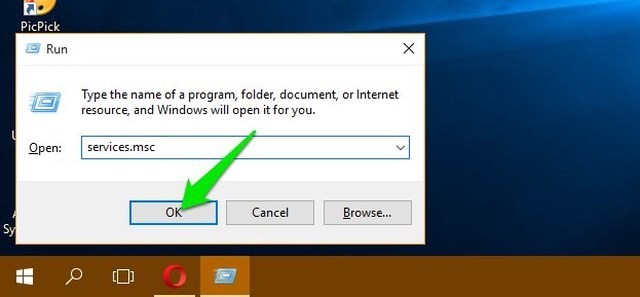
Nhanho 3- Bhura pasi ku "Windows-Audio”Sevhisi uye tarisa kana chinzvimbo chakaiswa ku"kumhanya". Kana zvisiri ipapo tora-kurudyi pazviri.

Nhanho 4- Sarudza “Kutanga” kubva kumenyu kutanga sevhisi.
Audio masevhisi anofanirwa kuiswa kune otomatiki nekutadza. Kana zvisiri izvo zvichinje zvakare.
Kutarisa kubatana kwepanyama senge tambo, odhiyo waya dzevatauri dzakabatana chaizvo nePC. Mushure mekunge iwe waona ese marongero uye uchiedza nzira idzi zvingangodaro kuti hauchazosangana nedambudziko rakafanana rezvino ruzha Windows 10.